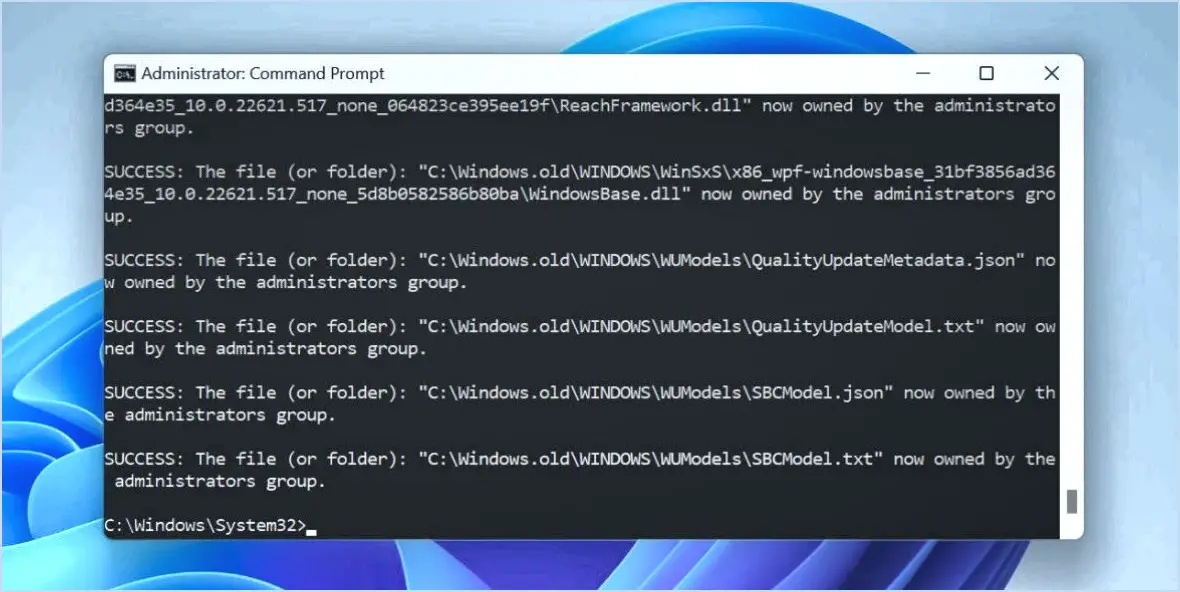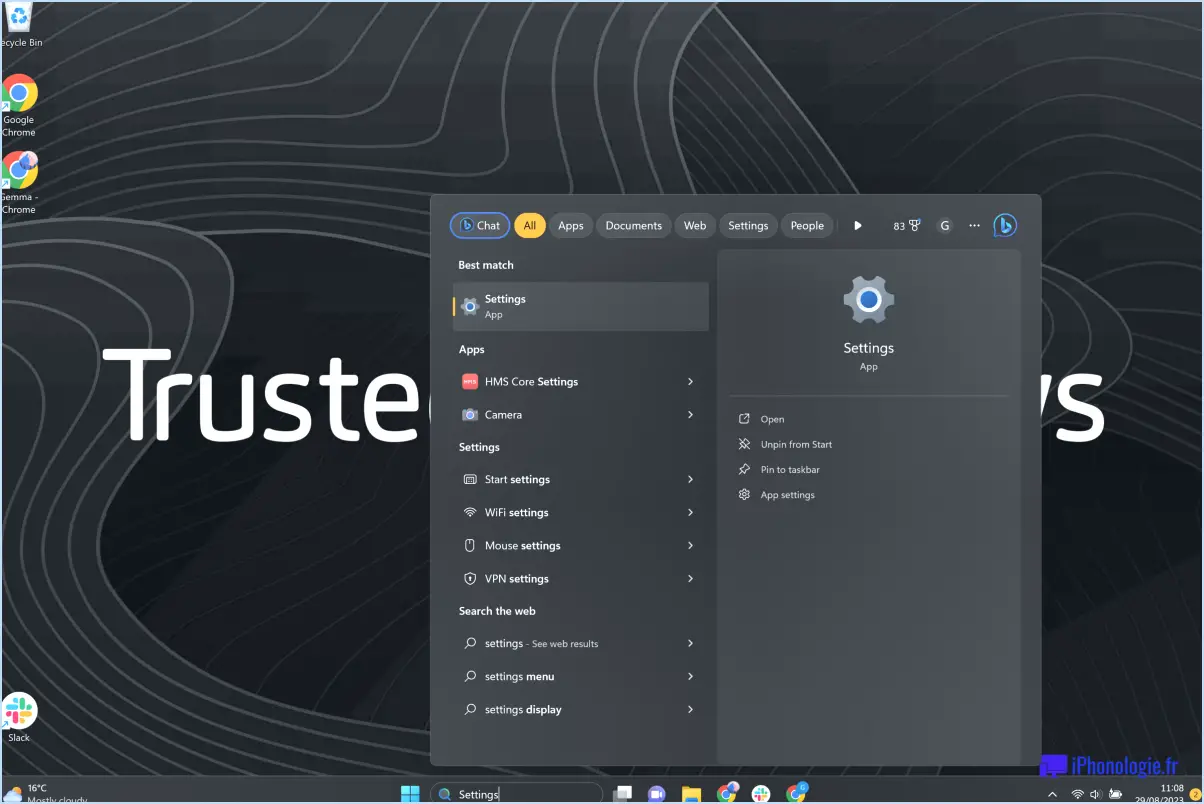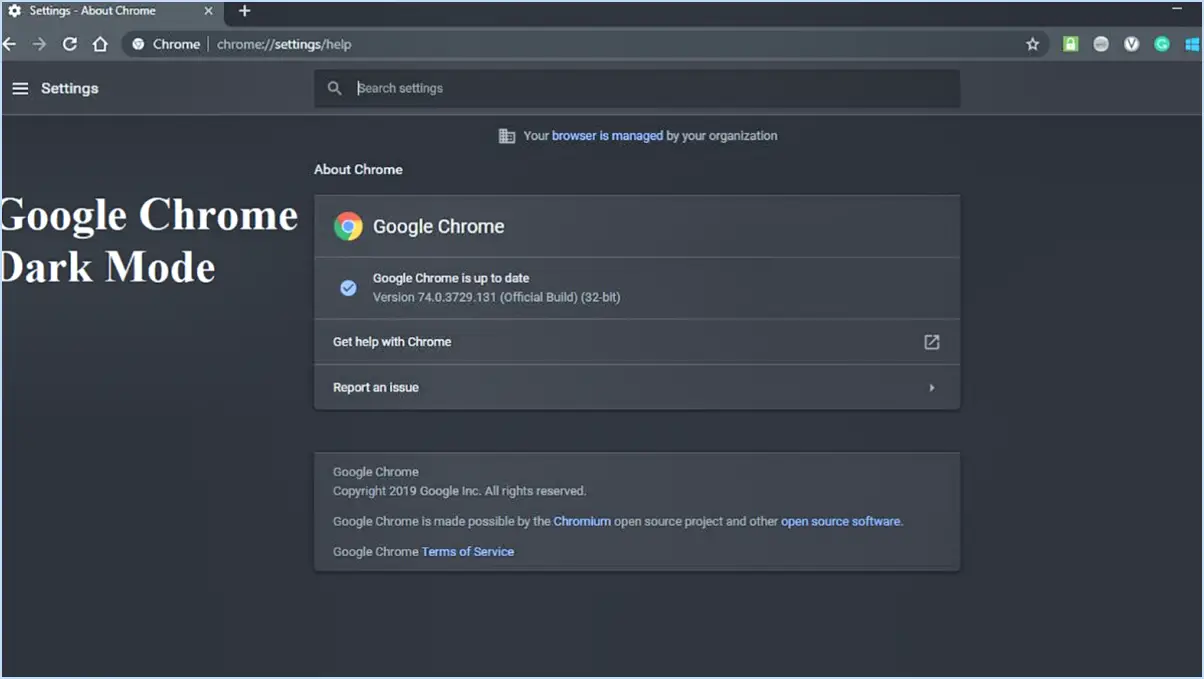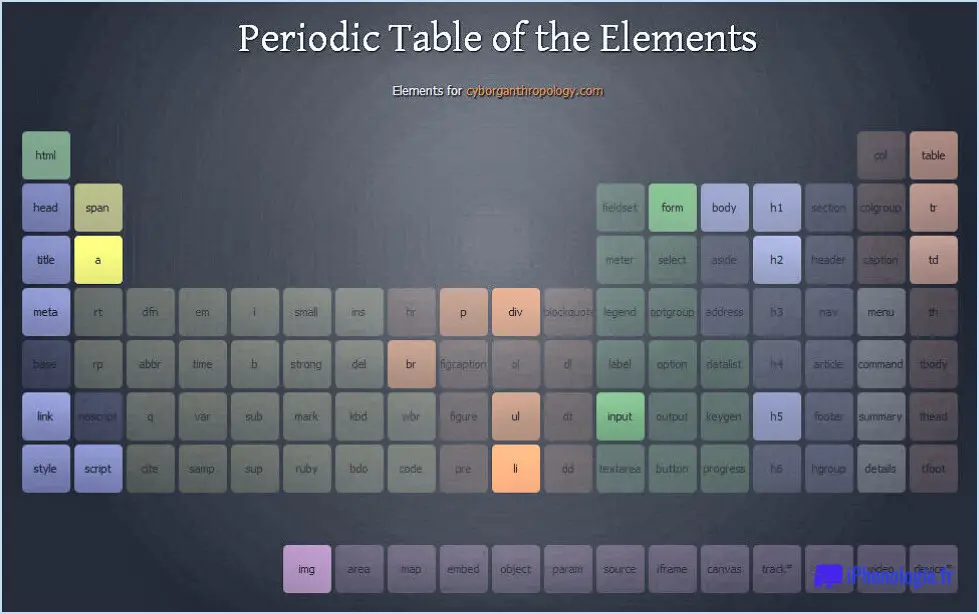Windows 10 home permet-il d'avoir plusieurs utilisateurs?
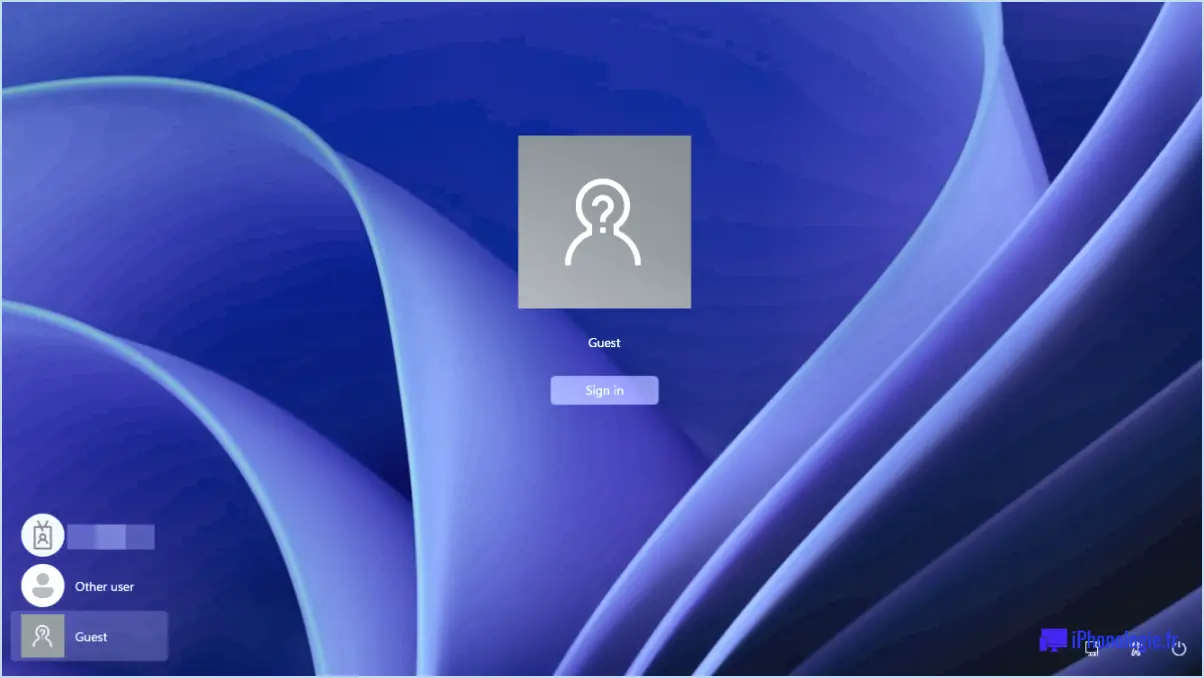
Windows 10 Home permet en effet de créer des plusieurs comptes d'utilisateurs. Cette fonction est particulièrement avantageuse pour les ménages comptant plusieurs utilisateurs, car elle garantit que chaque personne dispose d'un espace unique sur l'ordinateur.
Pour créer un nouveau compte d'utilisateur, vous devez naviguer jusqu'à la page d'accueil de l'ordinateur. Paramètres puis sélectionnez Comptes et enfin Famille & autres utilisateurs. À partir de là, vous pouvez ajouter un nouvel utilisateur à votre PC. Chaque compte utilisateur aura son propre ensemble de fichiers, de paramètres et de préférences, offrant ainsi une expérience personnalisée à chaque individu.
En outre, Windows 10 Home prend en charge la création de deux comptes d'utilisateur. comptes Microsoft et comptes locaux. Un compte Microsoft est lié au nuage, ce qui permet une intégration transparente avec d'autres services et appareils Microsoft. En revanche, un compte local est limité à l'appareil spécifique sur lequel il a été créé.
Il est important de noter que si plusieurs utilisateurs peuvent avoir des comptes sur le même système Windows 10 Home, un seul utilisateur peut être connecté à la fois. Le passage d'un utilisateur à l'autre est un processus simple, qui ne nécessite que quelques clics à partir de l'écran d'accueil de Windows 10 Home. menu Démarrer.
En résumé , Windows 10 Home est conçu pour les ménages multi-utilisateurs et offre la possibilité de créer des comptes d'utilisateurs distincts pour chaque personne. Cela garantit une expérience informatique personnalisée et sécurisée pour tous les utilisateurs.
Comment configurer plusieurs utilisateurs sur Windows 10 home?
Configurer plusieurs utilisateurs sous Windows 10 Home est un processus simple. Tout d'abord, naviguez jusqu'à la page Paramètres puis sélectionnez Comptes. Choisissez Famille & autres utilisateurs sur le côté gauche. Deuxièmement sous le Autres utilisateurs cliquez sur Ajouter quelqu'un d'autre à ce PC. Vous serez invité à saisir les détails du compte Microsoft du nouvel utilisateur. S'il n'en a pas, sélectionnez Je n'ai pas les informations de connexion de cette personne. puis Ajouter un utilisateur sans compte Microsoft. Saisissez le nom d'utilisateur et le mot de passe souhaités. Répétez l'opération ces étapes pour chaque utilisateur que vous souhaitez ajouter, jusqu'à un maximum de trois. Cela permet à chaque utilisateur d'avoir son propre paramètres et préférences personnalisés ce qui garantit une expérience unique et isolée sur le même PC.
Sur combien d'appareils puis-je installer Windows 10 home?
Windows 10 Home est généralement sous licence pour une utilisation sur un seul appareil. Cela signifie que vous pouvez l'installer sur un seul appareil par licence achetée. Toutefois, il est essentiel de s'assurer que l'appareil dispose du label dernières versions des pilotes avant de procéder à l'installation. Si vous souhaitez utiliser Windows 10 Home sur plusieurs appareils, vous devrez acheter des licences supplémentaires pour chaque appareil.
Y a-t-il une différence entre Windows 10 et Windows 10 Home?
Windows 10 et Windows 10 Home diffèrent en effet. Le premier, conçu pour les les entreprises et les professionnels offre des fonctionnalités avancées et des performances supérieures. C'est la solution idéale pour ceux qui ont besoin d'un maximum de fonctionnalités. D'autre part, Windows 10 Home est un système d'exploitation abordable, mais puissant et efficace. C'est le choix idéal pour les utilisateurs qui recherchent la simplicité sans faire de compromis sur les performances.
Combien d'utilisateurs Windows 10 peut-il prendre en charge?
Windows 10 est conçu pour accueillir un grand nombre d'utilisateurs, mais il est important de noter qu'il n'y a pas de limite maximale d'utilisateurs. Le nombre réel d'utilisateurs qu'il peut prendre en charge dépend de la capacité de l'ordinateur. des capacités matérielles de l'appareil sur lequel tourne le système d'exploitation.
- Appareils mono-utilisateur: Pour les ordinateurs personnels, les ordinateurs portables et les appareils similaires, Windows 10 est généralement configuré pour un seul utilisateur, mais il peut prendre en charge plusieurs comptes d'utilisateurs.
- Appareils multi-utilisateurs: Pour les serveurs ou les systèmes d'entreprise, Windows 10 peut prendre en charge un nombre d'utilisateurs nettement plus important, là encore en fonction du matériel.
N'oubliez pas que les performances de Windows 10 seront affectées par le nombre d'utilisateurs, surtout s'ils sont tous actifs simultanément.
L'achat de Windows 10 Home en vaut-il la peine?
Acheter Windows 10 Home est en effet une investissement rentable en particulier pour ceux qui disposent d'un budget serré. Il offre une richesse de fonctionnalités que l'on ne trouve pas dans les versions plus coûteuses. Parmi les principaux avantages, citons la possibilité de d'installer plus d'applications sans achat supplémentaire, et l'accès à une de jeux et d'outils gratuits. Cela en fait un choix rentable pour la plupart des utilisateurs, en fournissant un expérience informatique complète sans se ruiner.
Quelle est la dernière version de Windows 10 home?
La dernière version de Windows 10 Home est version 21H1. Lancée en mai 2021, elle apporte plusieurs améliorations et de nouvelles fonctionnalités pour améliorer l'expérience de l'utilisateur. Parmi les ajouts notables, citons l'amélioration des performances, la mise à jour des fonctions de sécurité et l'amélioration de la compatibilité avec le matériel moderne. Windows 10 Home est conçu pour un usage personnel et offre une interface conviviale, ce qui le rend adapté aux tâches quotidiennes et aux loisirs. Il continue de recevoir des mises à jour régulières de Microsoft pour garantir la stabilité et la sécurité.
Comment ajouter des utilisateurs et des groupes locaux à Windows 10 home?
Pour ajouter des utilisateurs et des groupes locaux à Windows 10 Home, procédez comme suit :
- Ouvrez le Panneau de configuration en tapant "Panneau de configuration" dans la barre de recherche et en le sélectionnant dans les résultats.
- Dans le panneau de configuration, cliquez sur Comptes d'utilisateurs.
- Sous la section Comptes d'utilisateurs, cliquez sur Gérer les comptes d'utilisateurs.
- Cliquez sur le bouton Ajouter pour créer un nouveau compte utilisateur.
- Remplissez les informations requises pour le nouvel utilisateur, telles que le nom d'utilisateur et le mot de passe.
- Si vous souhaitez affecter l'utilisateur à un groupe spécifique, cliquez sur le bouton Groupes et sélectionnez le groupe souhaité.
- Cliquez sur OK pour enregistrer les modifications et créer le nouveau compte utilisateur.
Pour ajouter des groupes locaux, procédez comme suit :
- Ouvrez la fenêtre Gestion de l'ordinateur en cliquant avec le bouton droit de la souris sur l'icône Démarrer et en sélectionnant Gestion de l'ordinateur.
- Dans la fenêtre Gestion de l'ordinateur, développez le fichier Utilisateurs et groupes locaux section.
- Cliquez avec le bouton droit de la souris sur Groupes et sélectionnez Nouveau groupe.
- Saisissez un nom et une description pour le nouveau groupe.
- Cliquez sur Ajouter pour ajouter des membres au groupe.
- Sélectionnez les utilisateurs souhaités dans la liste et cliquez sur OK.
- Cliquez sur Créer pour créer le nouveau groupe.
En suivant ces étapes, vous pouvez facilement ajouter des utilisateurs et des groupes locaux à Windows 10 Home.
Peut-on encore obtenir Windows 10 gratuitement en 2022?
Oui, vous pouvez encore obtenir Windows 10 gratuitement en 2022. Microsoft a confirmé que le système d'exploitation est disponible gratuitement. Ils ont récemment introduit une nouvelle version de Windows 10, qui peut être obtenue en tant qu'option de remboursement dans divers magasins Microsoft et plateformes en ligne. En outre, Microsoft s'est engagé à fournir des mises à jour et des améliorations à Windows 10 jusqu'en 2021. Par conséquent, si vous souhaitez passer à Windows 10 sans frais supplémentaires, vous pouvez le faire cette année.